您好,登录后才能下订单哦!
小编给大家分享一下mgg格式如何转换为mp3,相信大部分人都还不怎么了解,因此分享这篇文章给大家参考一下,希望大家阅读完这篇文章后大有收获,下面让我们一起去了解一下吧!
转换方法:1、打开QQ音乐,依次点击“主菜单”-“音频转码”;2、打开音频转换界面,点击“添加歌曲”,选择导入mgg格式文件;3、在音频转换界下方,在“转换为”区域中选择“MP3”;4、选择保存地址,点击“开始转换”,等待转换完成即可。
mgg格式转换为mp3格式的方法
首先我们打开QQ音乐,在QQ音乐右上方,我们可以看见有三个横杠的标志,这三个横杠的标志就是主菜单。

接着,我们点击主菜单,就可以看见出现了一些功能,其中有传歌到设备,音频转码,铃声制作等功能。在这里,我们选择的是音频转码。
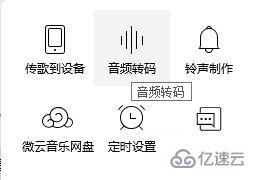
我们点击音频转码过后,这个时候,我们就来到音频转换界面,在音频转换界面里,可以看见有添加歌曲、导入CD、清除已购勾这几个功能。在这里,我们选择的是添加歌曲,我们点击添加歌曲。

现在,我们就在电脑里面找到我们要转换为MP3格式的音乐文件,这里,我们找到的这个文件是mgg格式的音乐文件。我们就打开这个文件。
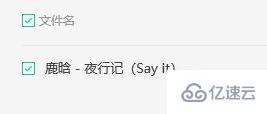
这个时候,我们就在音频转换界面里可以这首歌了。
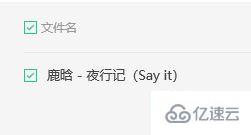
接下来,我们在音频转换界下方,看见有个转换为格式的功能,我们点击这个转化为右方的向下箭头,这个时候,就跳出了很多格式,我们选择MP3格式。
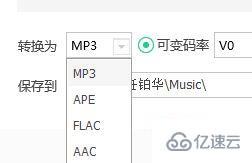
选择MP3格式过后,我们要注意保存这个文件的位置,以方便转换后我们查找。然后,我们点击下方的开始转换。
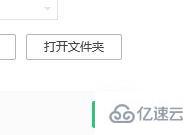
接着,我们就可以看见开始转码,很快的,我们就转码成功了。
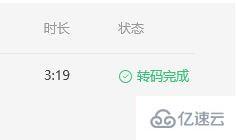
转码成功后,我们再来到电脑保存的位置。我们就可以看见我们这个音乐就是MP3格式。就这样,我们就用QQ音乐完成了MP3格式的转换。
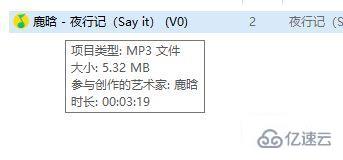
以上是“mgg格式如何转换为mp3”这篇文章的所有内容,感谢各位的阅读!相信大家都有了一定的了解,希望分享的内容对大家有所帮助,如果还想学习更多知识,欢迎关注亿速云行业资讯频道!
免责声明:本站发布的内容(图片、视频和文字)以原创、转载和分享为主,文章观点不代表本网站立场,如果涉及侵权请联系站长邮箱:is@yisu.com进行举报,并提供相关证据,一经查实,将立刻删除涉嫌侵权内容。